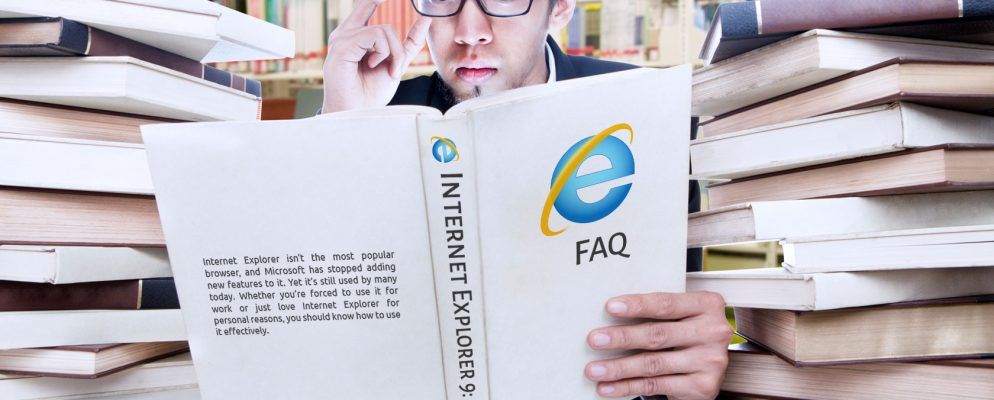Internet Explorer不是最受欢迎的浏览器,并且Microsoft已停止向其添加新功能。但是今天它仍然被许多人使用。无论是出于工作原因而被迫使用它还是只是出于个人原因而喜欢Internet Explorer,您都应该知道如何有效使用它。
在这里,我们收集了一些有关Internet Explorer(IE)的常见问题。 )。继续阅读,以找到有关浏览器最重要功能的简单答案。
1。什么是Internet Explorer的最新版本?
Internet Explorer的最新(也是最新)版本是11。只有Windows 7、8.1和10用户可以访问IE。 11. Microsoft已放弃对所有其他IE版本的支持。
在撰写本文时,Windows 10上IE的完整版本号为 11.64.16299.0 。
2。我拥有什么版本的Internet Explorer?
很容易检查您使用的Internet Explorer版本:
如果看不到设置图标,则说明您正在使用旧版IE或自定义了工具栏。在这种情况下,请从左上角的菜单栏中选择帮助标签(如果没有看到,请点击 Alt 键以显示该条),然后选择关于Internet Explorer 。

3。如何更新Internet Explorer
假设您没有任何影响Windows Update捕获最新IE补丁的问题。
Windows 8.1和Windows 10用户已经安装了IE 11,因为它已经发货这些版本的Windows。如果您运行的是Windows 7,则可以直接从Microsoft下载最新版本的IE,以绕过Windows Update。那些运行不受支持的Windows 8的用户应尽快升级到Windows 8.1,以获取更多的安全性和可用性。
如果您运行的是Windows Vista或更早版本,则不会获得Internet的任何进一步更新。资源管理器。 IE 9是在Vista上运行的IE的最新版本,而Windows XP仅支持IE 8。
4。如何将Internet Explorer设置为默认浏览器
如果要使Internet Explorer成为您在网络上航行的船长,则可以将其设置为默认浏览器。这意味着当您单击链接和其他受支持的文件类型时,将打开IE而不是PC上的其他浏览器。
以下是将IE设置为默认浏览器的方法:

具体取决于您所使用的Windows版本,这可能会导致一些不同的动作。如果您看到 Internet Explorer是默认浏览器的文字,请点击确定,然后就完成了。相反,如果看到设置默认程序控制面板页面,请在左侧栏中选择 Internet Explorer ,然后选择将此程序设置为默认程序。

在Windows 10上,您还可以在“设置"应用中设置默认值。访问设置>应用>默认应用,选择 Web浏览器类别,然后选择 Internet Explorer 。
5。如何在Internet Explorer上更改主页
您的主页是打开新的IE窗口或单击主页按钮时看到的第一页(或页面集)。您在这里选择的内容完全由您决定-如果您没有任何想法,请尝试使用网络上最好的网站之一。
要更改主页,请执行以下操作:

6。如何在Internet Explorer中清除Cookie
Cookie是网站用来跟踪您的个人浏览的少量信息。它们启用了使我保持登录状态框,但也可以用来跟踪您。
虽然您可能不想一直清除cookie(所以您不希望不必继续登录),可以很容易地不时删除它们:

要自动执行此过程,请查看如何自动清除cookie和其他历史记录。
7。如何清除Internet Explorer中的缓存
浏览器缓存是Internet Explorer保留的已保存数据,因此不必一直重新下载资产。例如,如果您访问的每个页面顶部都有一个大横幅的网站,则您的浏览器会对其进行缓存,以便可以更快地显示它。
清除缓存,这可以帮助一次性修复特定网站的问题,您必须访问与清除上面的cookie相同的菜单。这次,我们将提供另一种方法:

8。如何在Internet Explorer中启用Cookie
清除Cookie可以帮助保护您的隐私,而禁用Cookie可以阻止某些网站正常运行。
如果您有与Cookie相关的任何问题,请检查以下IE设置以确保启用了Cookie:

9。如何卸载Internet Explorer
您不能像大多数其他Windows软件一样删除Internet Explorer。那是因为Microsoft认为它是Windows组件。因此,您必须通过Windows功能菜单将其删除。
以下是卸载Internet Explorer的方法:

请注意,如果您使用的是Windows 7或8.1,并且没有安装其他浏览器,则IE消失后将无法浏览网络。 。因此,在删除IE之前,应使用Internet Explorer下载Chrome,Firefox或其他浏览器。 Windows 10用户具有Microsoft Edge,因此他们不必担心。
是否像Pro一样可以使用Internet Explorer?
我们已经介绍了用户最大的疑问在Internet Explorer中工作。现在,当有关IE的某些问题困扰您时,您不必无所事事。由于Microsoft现在仅维护浏览器,因此,庆幸的是,您不必处理使这些说明过时的任何重大更改。
如果您讨厌浏览器,请查看如何阻止Internet Explorer
图片来源:realinemedia / Depositphotos
标签: 浏览器Cookies 浏览提示 常见问题 Internet Explorer 、